
HexLock - Sperranwendungen für Android
In diesem Artikel erfahren Sie, wie Sie Anwendungen mit einem Kennwort oder einem grafischen Code mithilfe der Hexlock-Anwendung blockieren.
Navigation
Sicherlich haben die meisten Android-Smartphone-Benutzer ein solches Problem gestoßen, in dem ihre Daten von anderen Benutzern deklassiviert wurden. Zum Beispiel hat Ihr Freund es einfach so genommen, und ging in die Galerie und sah dort Ihr Foto aus dem Heimarchiv. Grundsätzlich wird es für jemanden nichts drehen, und jemand wird dann bereuen, dass sie diese Bilder vergessen haben.
Daher müssen Sie dadurch überhaupt nicht passieren, Sie müssen nur eine Anwendung installieren, mit der Sie blockieren können, dh ein Passwort für die Eröffnung der Galerie, das Musik hören, und vielleicht auf einiges Spiel von was Ihr Freund schwierig ist, den Bildschirm abzureißen.
Es ist nichts wertdass wir heute nicht nur über einfache Anwendungsblocker erzählen, nämlich die besten Anwendungen, mit denen Sie ein Kennwort einstellen können, um diese oder diese Dateitategorie Ihres Smartphones zu öffnen, und verfügt auch über eine ausgezeichnete und komfortable Benutzeroberfläche, umfangreiche Funktionalität und natürlich Es gibt keine Tonnen nerviger Werbung.
Wenn Sie also den heutigen Artikel verstanden haben, informiert Sie also darüber, wie Sie Ihre personenbezogenen Daten von neugierigen Augen aufbewahren.

Es ist nichts wertDie identischen Programme des offiziellen Play-Marktdienstes sind ziemlich viel, aber die meisten von ihnen erreichen nicht das Niveau der Bequemlichkeit und Zuverlässigkeit. Dies ist jedoch darauf zurückzuführen, dass die meisten dieser Anwendungen kostenlos heruntergeladen werden können, und daher werden Sie wahrscheinlich Werbung feiern, was nicht sehr übrigens ist.
Es gibt jedoch immer noch ein Programm, das selbst in der freien Version der Anwendung keine Werbung auf Ihrem Smartphone anzeigt, und dieses Programm wird aufgerufen - Hexlock.
Was ist eine Hexlock-Anwendung?
Das Hexlock-Programm ist also eine Innovation selbst, zwischen den Anwendungsblockern, die vom Entwickler erstellt wurde Liquidum Limited.. Sie sollten übrigens nicht vergessen, dass dieser Entwickler auch Entwickler einer solchen interessanten und wichtigen Anwendung ist, wie Der Reiniger.ohne das Ihr Smartphone nicht existiert!
Wie legen Sie ein Blockieren einer bestimmten Anwendung fest?
Nun, hier kamen wir am interessantesten, nämlich, nämlich die Installation und Konfiguration der Hexlock-Anwendung.
Daher, damit alles, was alles funktionierte, wie dies erforderlich war, müssen Sie nur an unsere Anweisungen einhalten:
- Zunächst müssen Sie die Hexlock-Anwendung vom offiziellen Dienst herunterladen Spiel Markt..
- Wenn dann die Anwendung festgelegt ist, müssen Sie es öffnen.
Beachtung! Wenn Sie das HexLock-Programm zum ersten Mal starten, werden Sie eine Auswahl der Art der Anwendungsblockierung angeboten, d. H. ODER installieren eines PIN-Codes oder eines grafischen Schlüssels.
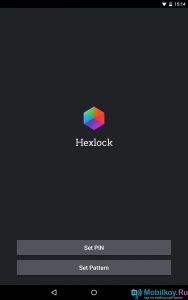
- Jetzt müssen Sie einen PIN-Code finden.
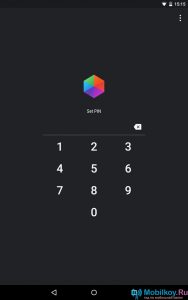
- Wenn der PIN-Code installiert ist, werden Sie mit dem Hauptfenster der Hexlock-Anwendung erneut installiert, in dem Sie links verschiedene Profile sehen, und die Liste Ihrer Anwendungen befindet sich auf der rechten Seite.
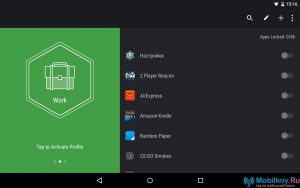
- Als visuelles Beispiel haben wir uns entschieden, das Profil zu konfigurieren "Arbeit"das ist, übersetzt als "Zuhause". Für das, was wir zu IT-Anwendungen hinzufügen, die bei der Verwendung dieses Profils gesperrt werden.
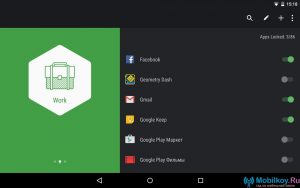
- Wenn Sie ein Profil in den ersten einstellen, fordert die Hexlock-Anwendung den Zugriff auf bestimmte Systemfunktionen an, für die Sie nur auf die Schaltfläche klicken müssen "Ermöglichen".
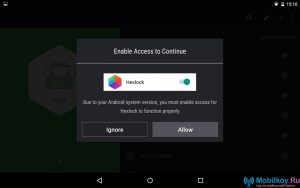
- Jetzt müssen Sie einfach die Hexlock-Anwendung markieren, nachdem Sie es in der Liste gefunden haben.
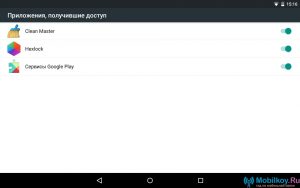
- Bereit! Profil "Arbeit" Konfiguriert und jetzt können Sie es genießen.
Es ist nichts wertDieser Deaktivierungsanwendungsschutz erfolgt durch Auswahl des Profils "AUS".
- Wenn Sie möchten, können Sie ein individuelles Profil mit einem kleinen anderen Namen erstellen, für das, was Sie benötigen, um einfach zu klicken «+», Befindet sich in der oberen rechten Ecke des Programms.
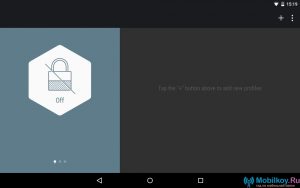
- Hier müssen Sie nur das Profil auswählen, das Sie verwenden möchten.
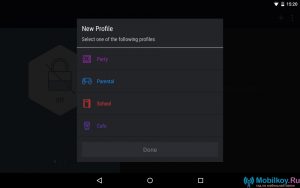
- Nach der Auswahl können Sie mit dem Profil alles tun, und wie Sie möchten, dh die Änderung ist verfügbar, löschen und auswählen Sie das Profilsymbol.
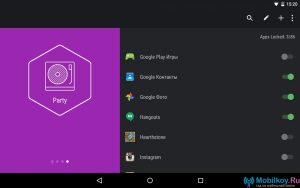
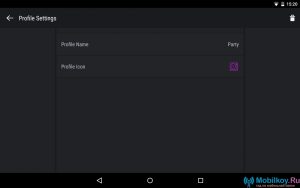
Aktivieren eines bestimmten Profils, wenn Sie mit dem Wi-Fi-Netzwerk verbunden sind.
Diese Funktion ist sehr praktisch, da, wenn Ihr Zuhause drahtlos Internet ist, das heißt, Wi-Fi, dann können Sie die Aktivierung eines bestimmten Profils in der Anwendung mit der Auswahl des Wi-Fi-Netzwerks mithilfe der Auswahl des Wi-Fi-Netzwerks konfigurieren, wenn Sie mit dem angegebenen Anschluss anschließen Die Aktivierung wird aktiviertes Profil.
- Dazu müssen Sie in den Abschnitt gehen "DIE EINSTELLUNGEN".
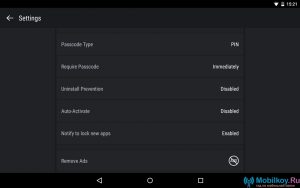
- Hier müssen Sie den Modus auswählen "Auto-Activate"und aktivieren Sie es einfach, indem Sie auf die Schaltfläche klicken "Aktivieren."
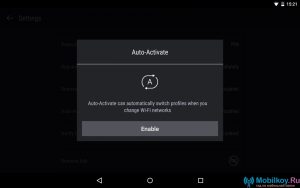
- Danach klicken Sie einfach auf die Inschrift "Auto-Aktivierung einrichten"Unter dem Profil, das Sie diesen Modus konfigurieren möchten.
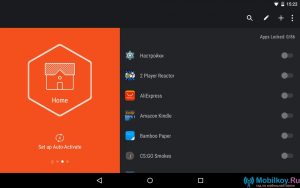
- Jetzt öffnen Sie eine Fensteröffnung mit Wi-Fi-WLAN-Zugangspunkten, in denen Sie den Zugangspunkt auswählen müssen, wenn Sie den Anschluss anschließen, an dem das angegebene Profil aktiviert ist.
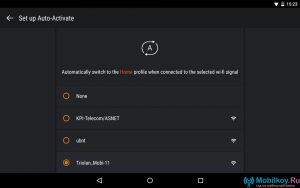
- Bereit! Sie haben das Profil so konfiguriert, dass er bei der Verbindung zu Ihrem Wi-Fi einen anderen Anwendungsmodus der Anwendung aktiviert.
So summieren wir unseren Artikel zuversichtlich, dass die HEXLOCK-Anwendung wirklich die beste App ist, unter allen Sperranwendungen.
